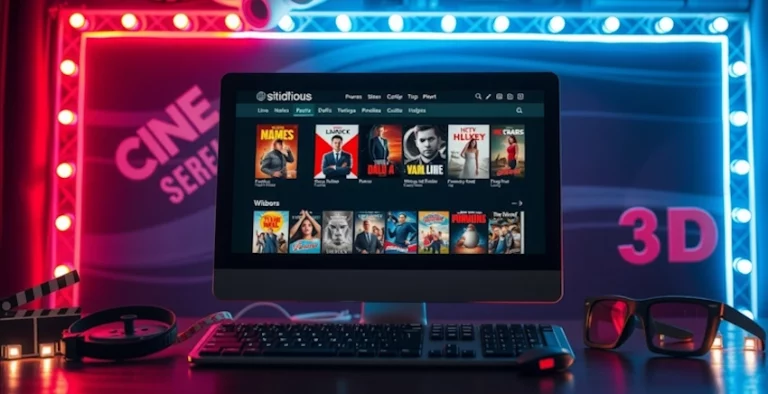¿Tu conexión a Internet es más lenta de lo habitual? Los videos se detienen, las descargas tardan una eternidad y tus videojuegos sufren retrasos.
Aunque lo primero que se piensa es que el problema está en el proveedor de Internet o que algún vecino está robando tu WiFi, la causa más común suele ser el consumo excesivo de ancho de banda por parte de uno o varios de tus propios dispositivos.
En este tutorial de Morocotacoin.News, te mostramos cómo identificar qué dispositivo está acaparando tu red WiFi y cómo solucionarlo.
Paso 1: Identificar el dispositivo que consume demasiado ancho de banda
Antes de culpar a tu proveedor de Internet o al router, es importante verificar si algún dispositivo en tu red está utilizando más ancho de banda de lo necesario.
Esto puede ser causado por aplicaciones o programas que descargan grandes cantidades de datos sin que te des cuenta.
- Configuración de Windows:
Si sospechas que tu PC está usando más ancho de banda, abre la Configuración de red en Windows 11 y ve a la sección de Uso de datos. Aquí podrás ver un desglose del consumo de cada aplicación durante los últimos 30 días, lo que te ayudará a detectar qué software está acaparando tu conexión.
Paso 2: Utilizar herramientas avanzadas de monitorización
Si buscas una solución más detallada o si tienes varios dispositivos conectados, estas herramientas pueden ofrecerte un análisis profundo de tu red.
- Wireshark:
Wireshark es una herramienta avanzada que te permite analizar cada paquete de datos que pasa por tu red. Ideal para usuarios experimentados que necesitan control total sobre su tráfico de red, pero puede requerir cierta experiencia técnica. - GlassWire:
Para quienes prefieren algo más visual, GlassWire es una excelente opción. Este programa te muestra qué aplicaciones consumen más datos de manera clara y fácil de entender. Además, puedes usarlo tanto en tu PC como en tu smartphone, permitiéndote monitorizar el uso de datos de todos tus dispositivos.
Paso 3: Revisar la configuración del router
Muchos routers modernos incluyen herramientas de monitorización de tráfico integradas. Accediendo a la página de administración de tu router, podrás ver cuántos dispositivos están conectados y cuántos datos están usando cada uno. Esto te da una visión completa de toda tu red.
Paso 4: Controlar el uso de datos en MacOS
Si eres usuario de Mac, iStat Menus es una excelente opción para monitorizar el uso de datos. Esta aplicación se integra en la barra de menús de macOS y te permite ver el consumo de datos en tiempo real.
Puedes analizar picos o patrones de uso inusuales para identificar el dispositivo que está saturando tu red.
Conclusión
Si tu red WiFi está lenta, la solución no siempre es cambiar de proveedor o router.
Con herramientas como Wireshark, GlassWire o las funciones de monitorización de tu router, podrás identificar qué dispositivo está acaparando el ancho de banda y optimizar tu red para un mejor rendimiento.
Sigue estos pasos y disfruta de una conexión más rápida y estable, sin interrupciones.
Síguenos en nuestras redes sociales
Lea más noticias sobre Aprendiendo Más. Aquí.
Lea más noticias sobre Tutoriales. Aquí.